Como criar um Usuário
Para o Lumiun existem três tipos de usuários, Administrador do cliente, Usuário de Internet e Somente Leitura. Neste artigo, descrevemos o passo a passo para criar um novo Usuário.
IMPORTANTE:
Para que você possa criar um outro usuário no sistema, você deve ser um usuário com acesso de Administrador do cliente.
Criando o usuário
- Acesse a tela de login do painel do Lumiun, através de app.lumiun.com. Preencha os campos de e-mail e senha com seus dados e clique no botão Entrar.
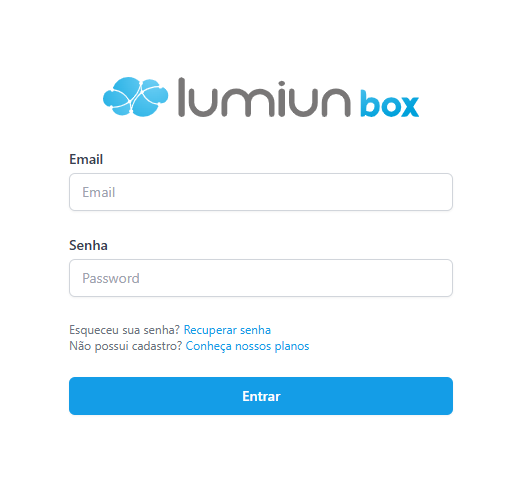
Painel de controle Lumiun – Página de login - Ao acessar o painel, clique em Mais → Usuários.
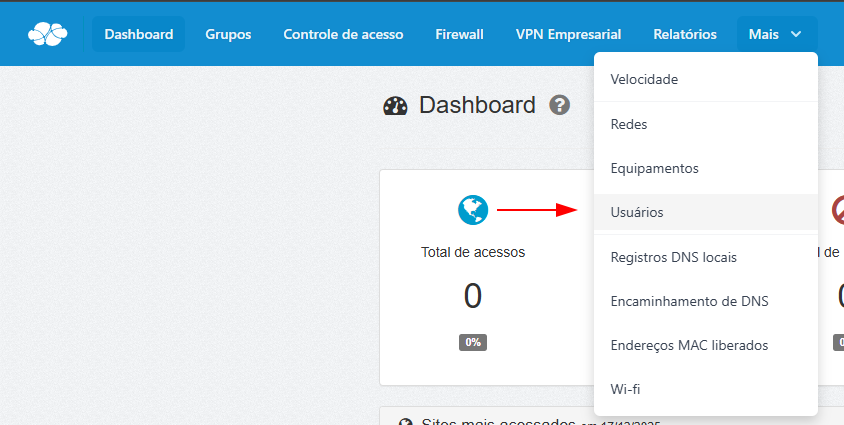
Painel de controle Lumiun – Menu → Usuários - Após acessar a página de usuários, clique no botão Novo usuário.
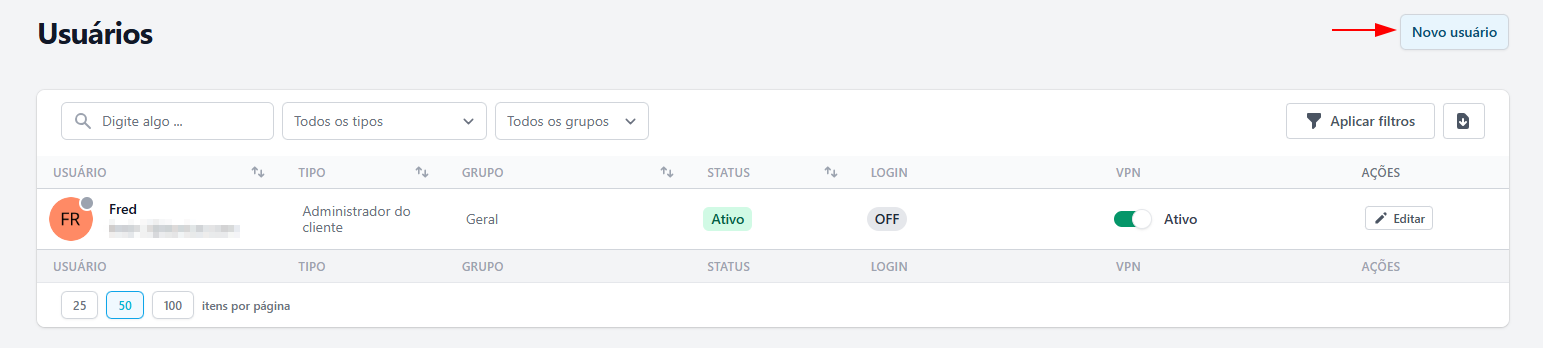
Painel de controle Lumiun – Página de usuários - Para completar a criação do novo usuário, preencha os campos necessários:
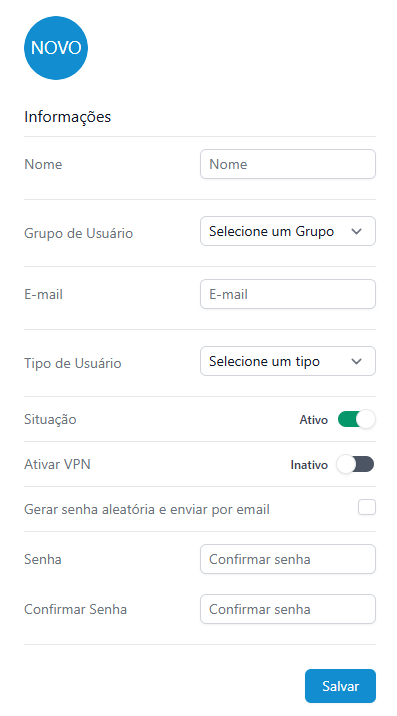
Painel de controle Lumiun – Novo Usuário – Nome: Como deseja identificar o usuário
– Grupo de usuário: Grupo ao qual o usuário vai pertencer e obedecer as regras de acesso, caso use autenticação de usuário.
– E-mail: E-mail válido que o usuário deve usar para acessar o sistema.
– Tipo do usuário
Administrador do cliente: Usuário com permissão para realizar alterações no painel do Lumiun Box. Por exemplo: Criar novos usuários, grupos e configurar regras de controle de acesso.
Usuário de internet: Usuário utilizado para login em grupos com autenticação via portal Lumiun ou conexão via VPN. Não tem permissão para realizar alterações no painel e não tem acesso aos grupos, relatórios e demais menus.
Somente Leitura: Usuário não tem permissão para realizar alterações no painel, mas consegue visualizar o Dashboard e a página de relatórios.– Ativar VPN: Marque como ativo, caso o usuário vá utilizar a VPN (Plano Enterprise).
– Gerar senha aleatória e enviar por e-mail: O sistema do Lumiun gera uma senha aleatória e envia automaticamente ao e-mail do usuário. Esta senha aleatória pode ser alterada posteriormente pelo usuário.
– Senha: Senha criada pelo administrador, a qual o usuário deve usar para acessar o sistema.
– Confirmação da senha: Confirmação da senha criada pelo administrador.
- Com os dados preenchidos, clique em “Salvar“.
- Pronto! Seu novo usuário está criado.
Senha aleatória
Veja o exemplo de e-mail que o usuário recebe quando é selecionada a opção Gerar senha aleatória e enviar por e-mail: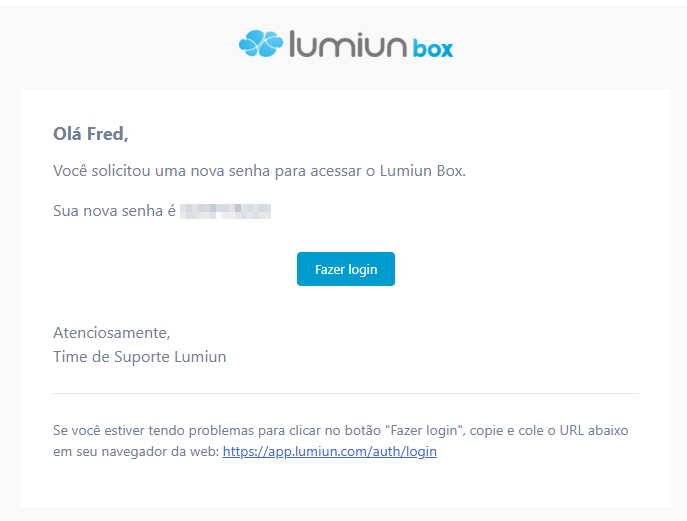
Exemplo de e-mail – Gerar senha aleatória e enviar por e-mail Caso o usuário decida alterar a senha aleatória, basta seguir este passo a passo:
Obs: Trocar a senha não é obrigatório, o usuário realiza a alteração apenas se desejar.
– O usuário deve acessar o painel de controle com o login e senha enviados por e-mail.
– Clicar no ícone de foto do usuário.
– Selecionar a opção Alterar senha.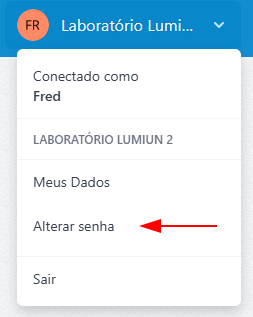
Painel de controle Lumiun – Usuário – Alterar senha – Preencher os campos correspondentes e clicar em Alterar.
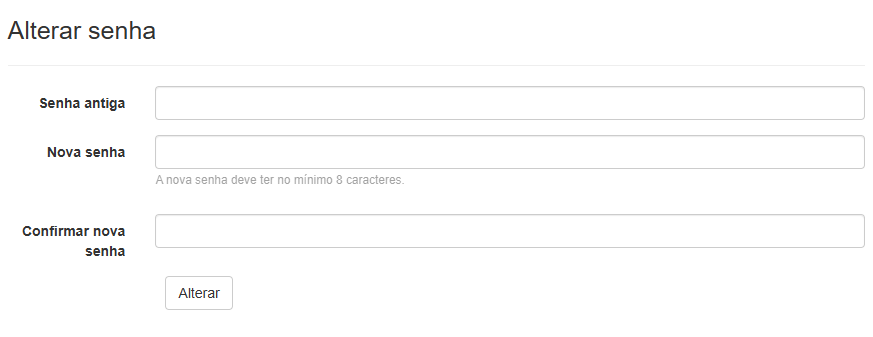
Painel de controle Lumiun – Alterar a senha de acesso – Outra opção é fazer o login, depois clicar aqui e ir direto para a página de alterar a senha.
Em caso de dúvidas, entre em contato conosco para que possamos lhe ajudar!
Um comentário sobre “Como criar um Usuário”
Os comentários estão fechados.